Как создать викторину или анкету в WordPress
Нет лучшего способа узнать потребности и потребности пользователей, чем получить их отзывы о вашем продукте или услугах. Настройка опроса WordPress – лучший способ получить ответ от вашей аудитории.
Опросы состоят из серии вопросов, которые пользователи заполняют в соответствии с их опытом работы с вашим сервисом. Слушать своего посетителя – отличный способ убедиться, что вы даете ему то, что он хочет.
В этой статье мы рассмотрим пошаговый процесс создания и управления опросами на вашем веб-сайте WordPress.
Чем полезны опросы?
Опросы помогают оценить степень удовлетворенности клиентов. Анализируя данные, собранные в ходе опросов, вы можете отфильтровать, что вашим клиентам нравится или не нравится в вашем продукте. Эта информация помогает в будущем планировании вашего бизнеса.
Основываясь на информации, полученной в ходе опроса, вы можете предпринять необходимые шаги для развития своего бизнеса.
Хотя вы можете настроить форму опроса самостоятельно, в этой статье мы воспользуемся плагином для ее настройки.
Что такое плагин Quiz and Survey Master?
Quiz and Survey Master – это простой в использовании плагин, который помогает создавать собственные опросы. Плагин предлагает обширные возможности для различных типов вопросов для создания онлайн-опросов.
Помимо создания опросов, вы также можете настроить короткие онлайн-викторины. Как для опросов, так и для викторин вы можете добавить страницы результатов для автоматического расчета окончательных результатов.
Несмотря на то, что у вас не самый привлекательный интерфейс, Quiz and Survey Master становится гибким, если вы понимаете, как он работает.
Он также поставляется с множеством привлекательных надстроек, которые значительно улучшат ваши опросы об удовлетворенности клиентов. Вы также можете интегрировать PayPal и Stripe, чтобы клиенты могли оплачивать расходы при непосредственном заполнении формы.
Скачать:Мастер викторины и опросов
Как установить плагин Quiz and Survey Master
Выполните следующие шаги, чтобы установить плагин для викторин и опросов.
1. Перейдите в Панель управления> Плагины> Добавить новый .
2. Найдите «мастер викторины и опроса» в каталоге WordPress. Установите и активируйте плагин.
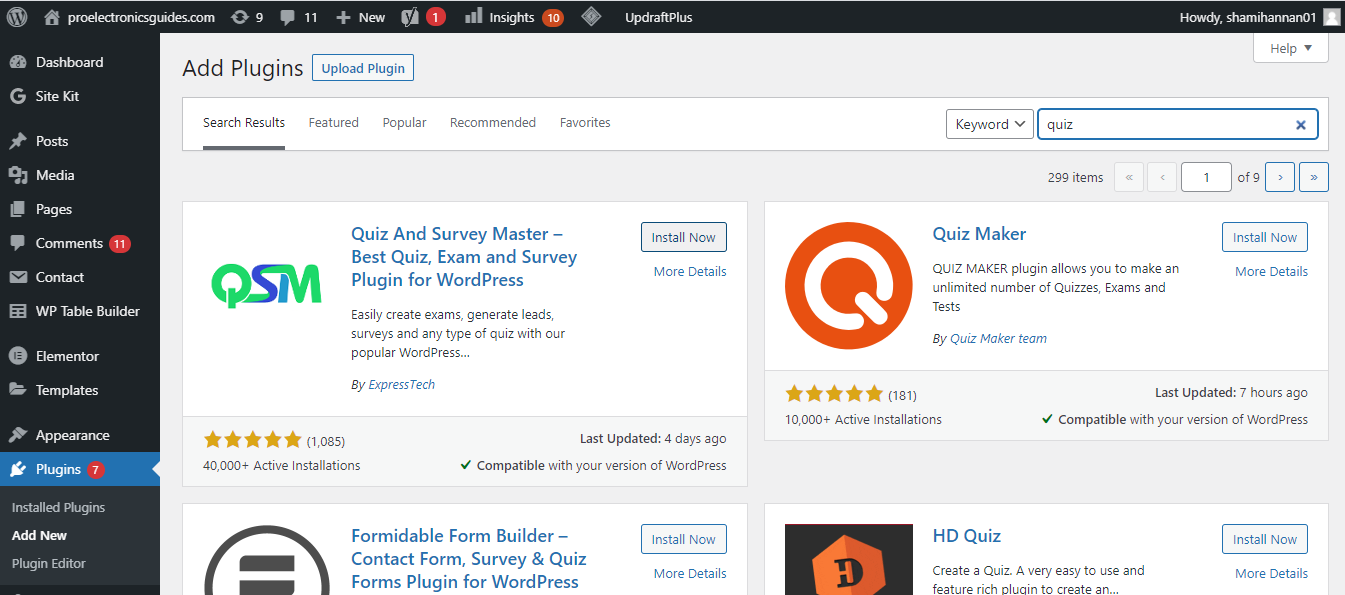
После активации он добавит опцию QSM на левую боковую панель вашей панели управления WordPress.
Как создать тест или анкету
Выполните следующие шаги, чтобы создать форму викторины / опроса.
1. Перейдите в Личный кабинет> QSM .
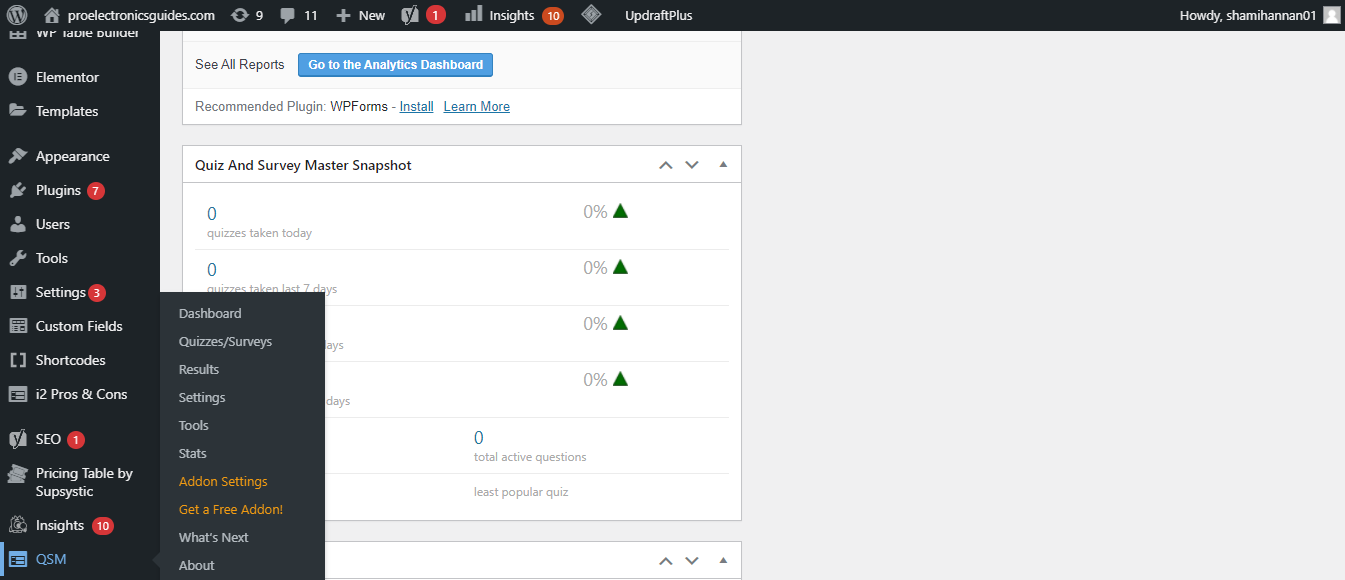
2. Щелкните « Создать новый тест / опрос» .
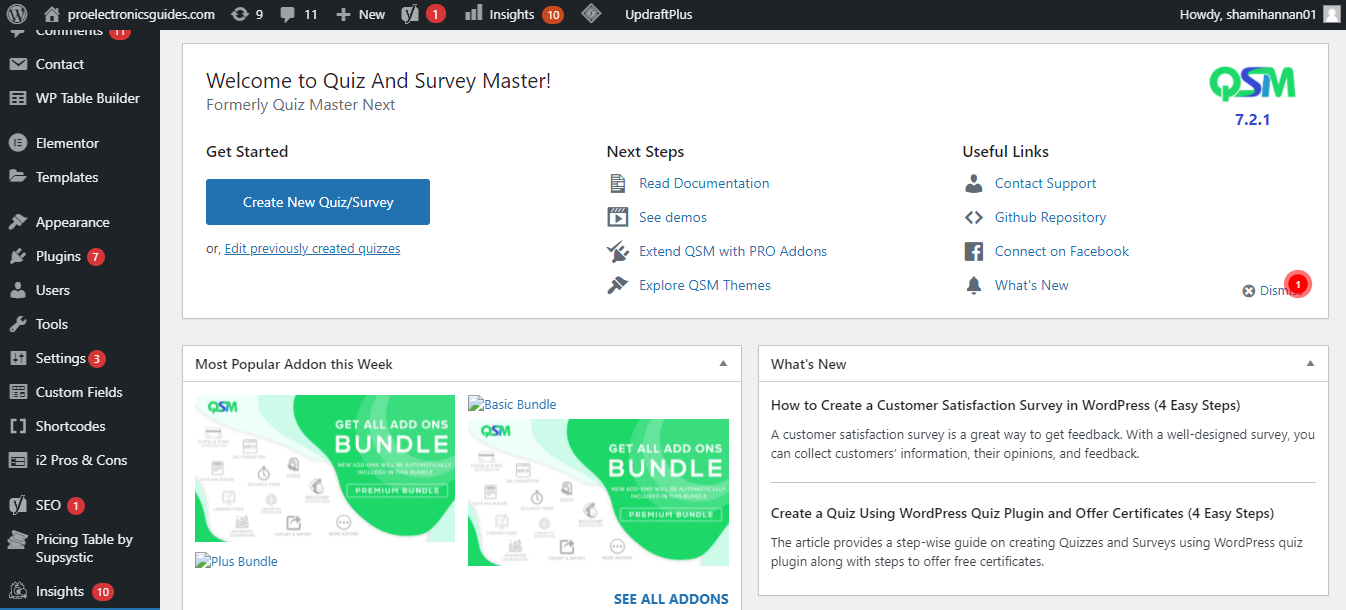
3. Выберите тему викторины .
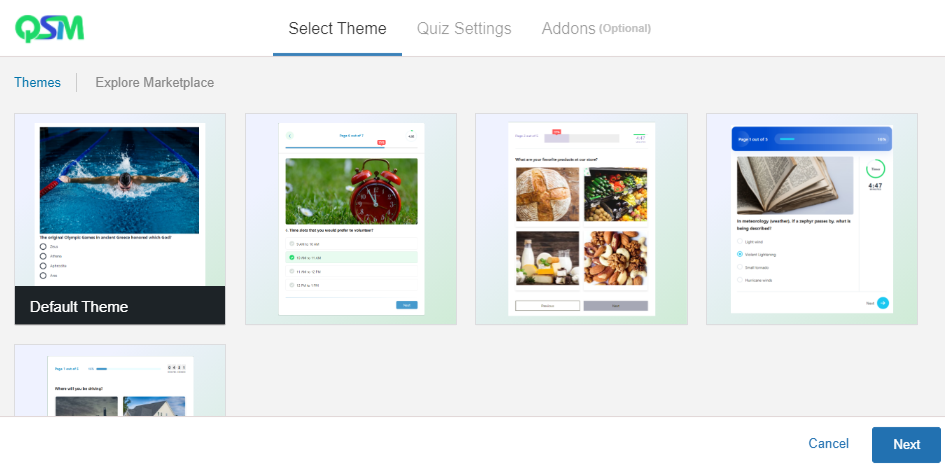
4. Введите название викторины , выберите тип формы и выполните все настройки один раз.
5. Выбрав соответствующие параметры, нажмите « Далее» .
Следуя описанному выше процессу, вы создадите форму викторины или опроса. Следующим шагом будет добавление вопросов и ответов во вновь созданную форму опроса.
Как добавлять вопросы и ответы в форму
Следуйте приведенным ниже инструкциям, чтобы добавить вопросы и ответы в форму.
1. Перейдите на вкладку вопросов плагина.
2. Добавьте вопрос в пустое поле. Сделайте это кратким и информативным.
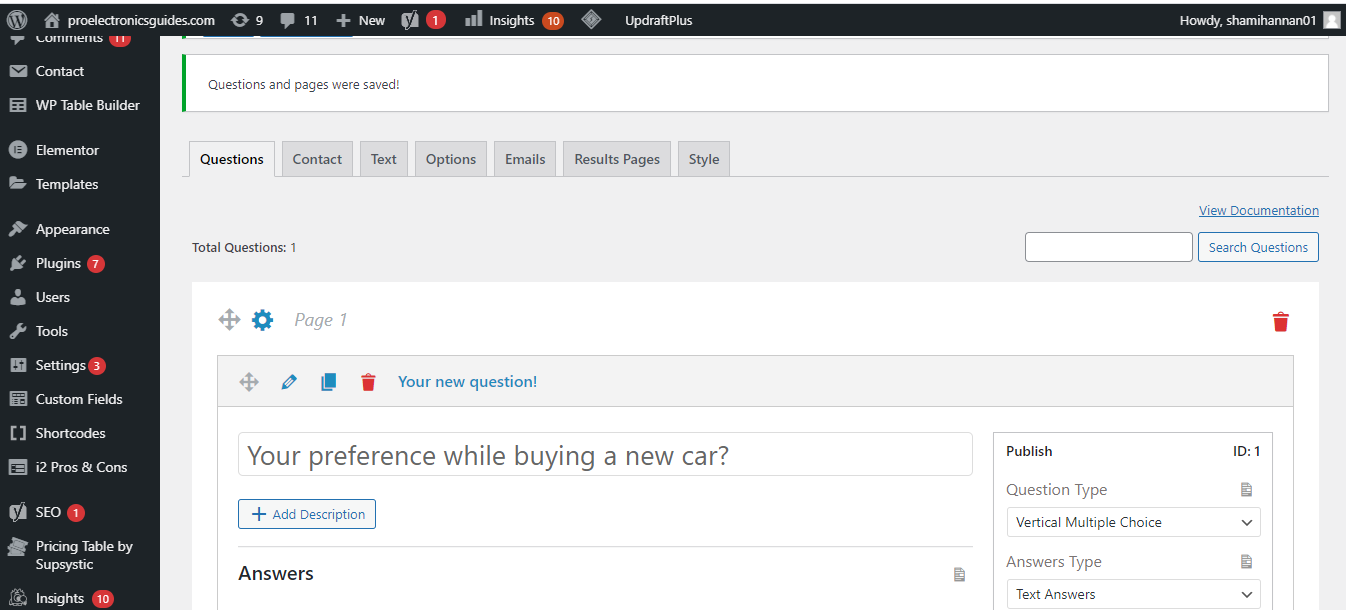
3. Добавьте ответ под каждым вопросом. (Вы можете добавить столько ответов (вариантов), сколько захотите, нажав кнопку добавления нового ответа )
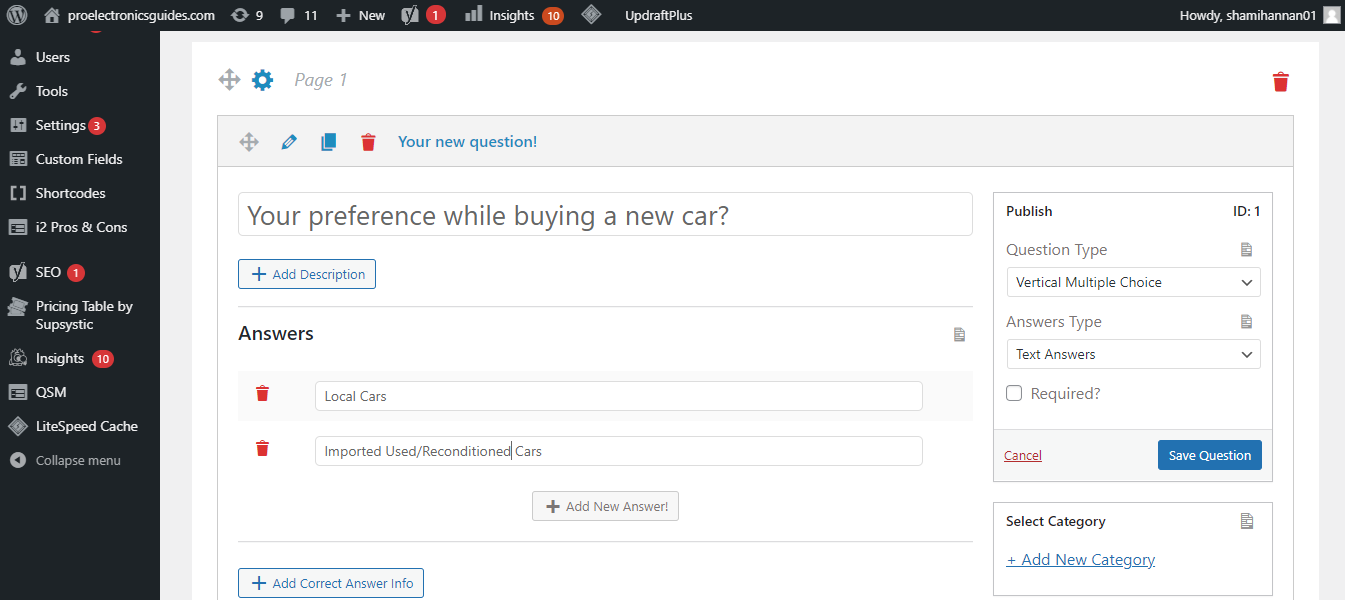
4. Вы также можете добавить подсказку к каждому вопросу на правой боковой панели, чтобы помочь респондентам понять сложный вопрос.
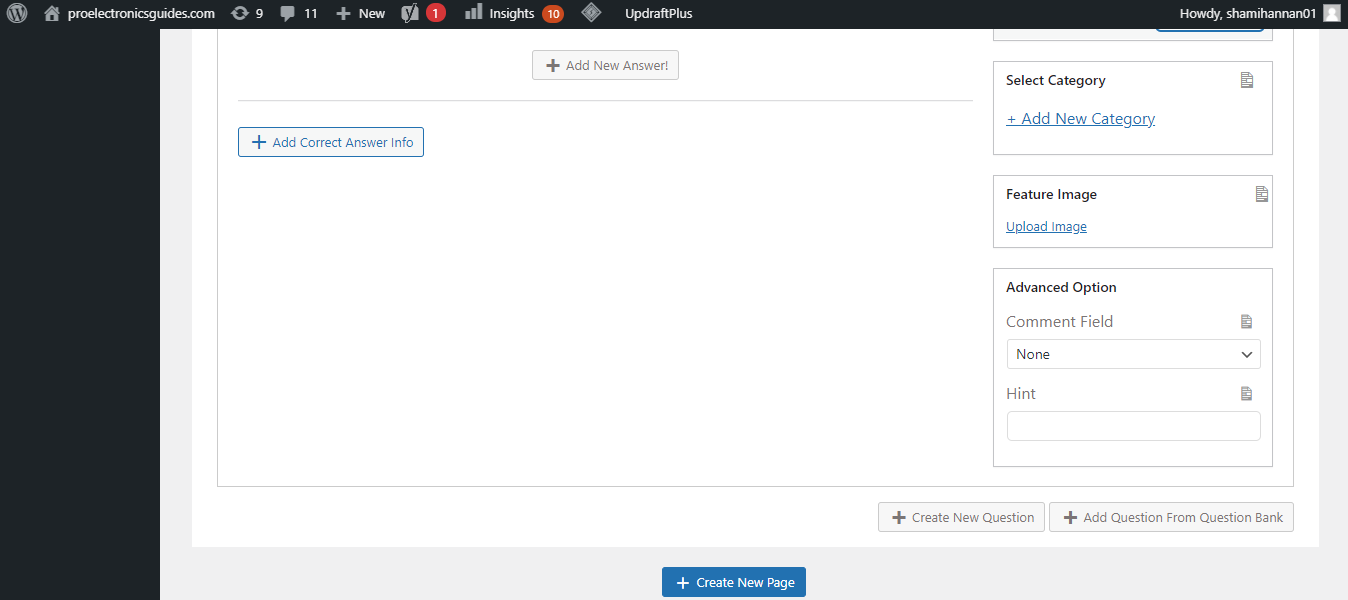
5. Чтобы аудитория не пропустила конкретный вопрос, установите флажок Обязательно? флажок. (Если кто-либо отправит форму, не ответив на обязательные вопросы, форма выдаст ему ошибку.)
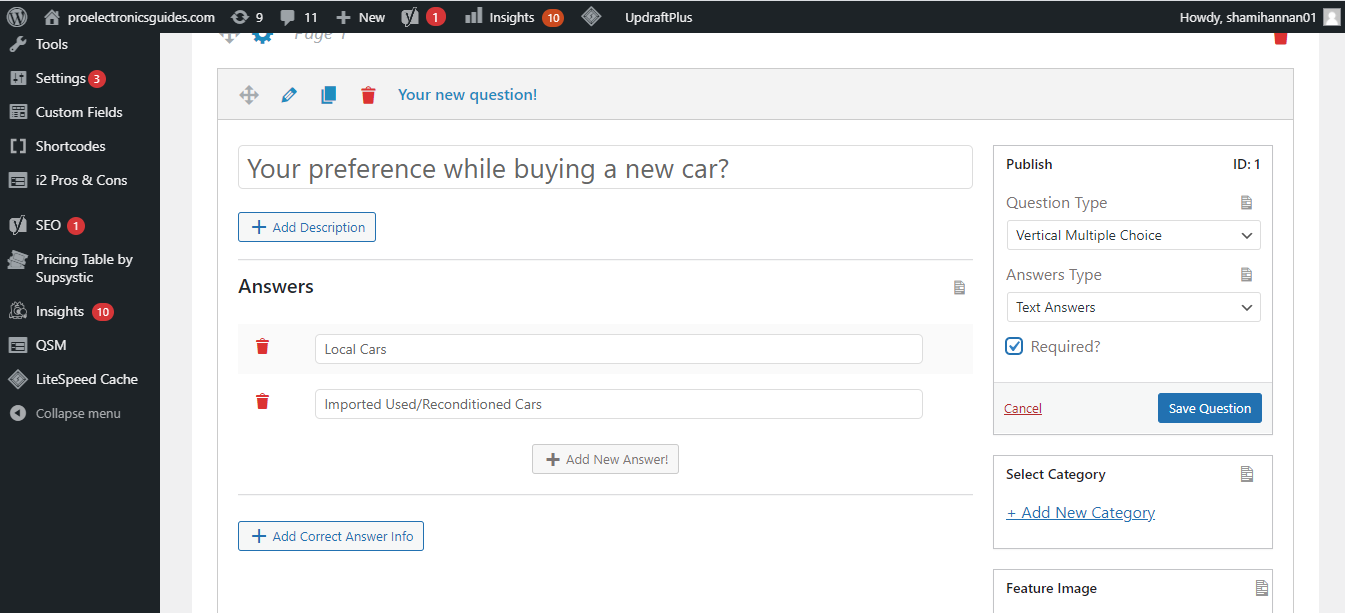
6. Добавьте информацию о правильном ответе под каждым вопросом для автоматического расчета результатов.
7. Щелкните кнопку сохранения вопроса .
Точно так же добавьте все вопросы, которые вы собираетесь задать в опросе, и продолжайте их сохранять.
Как добавить приветственное сообщение для пользователя
На текстовой вкладке плагина Quiz and Survey Master вы можете создавать сообщения, которые будут отображаться пользователям, проходящим викторину / опрос. Он позволяет вам контролировать место, где будет отображаться сообщение, например, перед прохождением викторины, после прохождения викторины, между конкретными вопросами, перед полем для комментариев и т. Д.
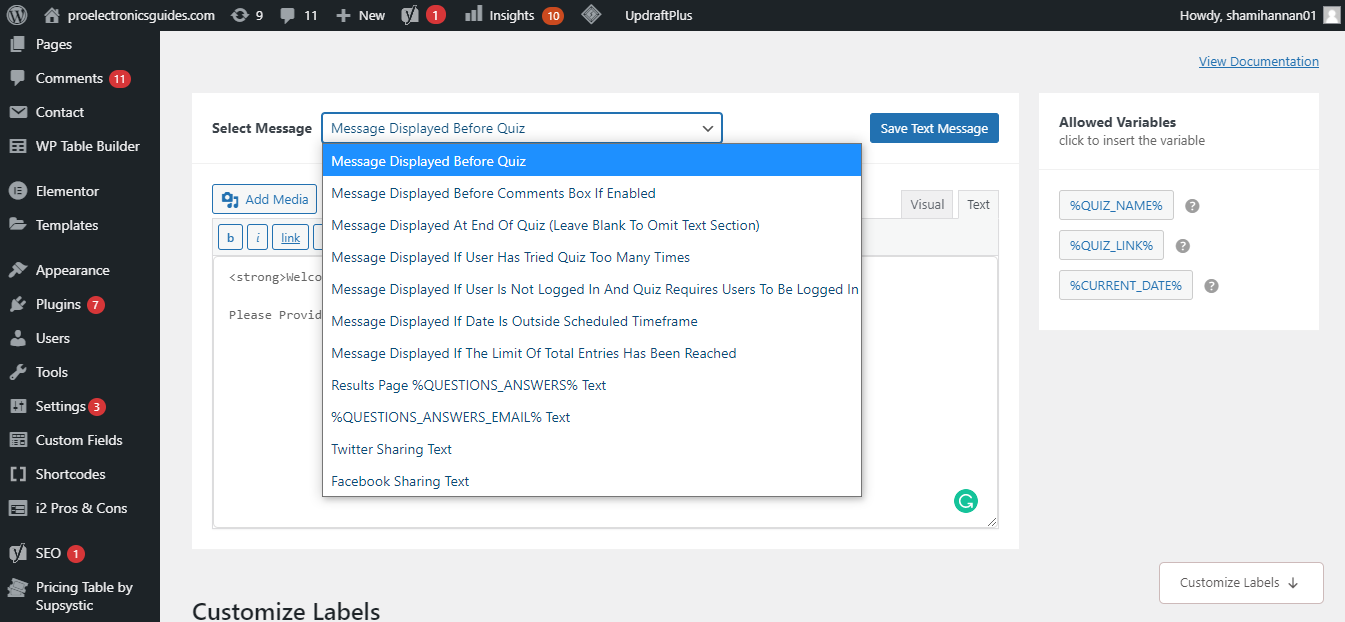
Давайте создадим сообщение, которое пользователь будет показывать перед викториной.
1. Перейдите на текстовую вкладку на только что созданной странице викторины / опроса.
2. Введите сообщение / текст .
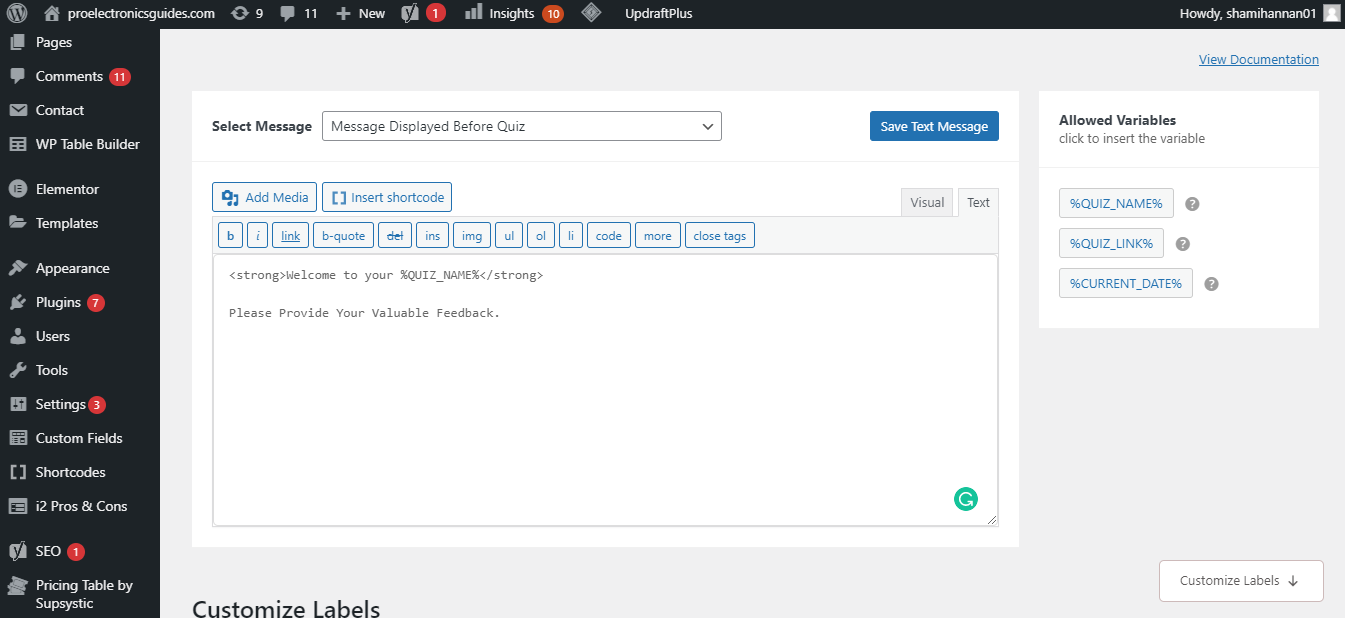
3. Вы также можете настроить метки для кнопок отправки, предыдущего и следующего вопроса.
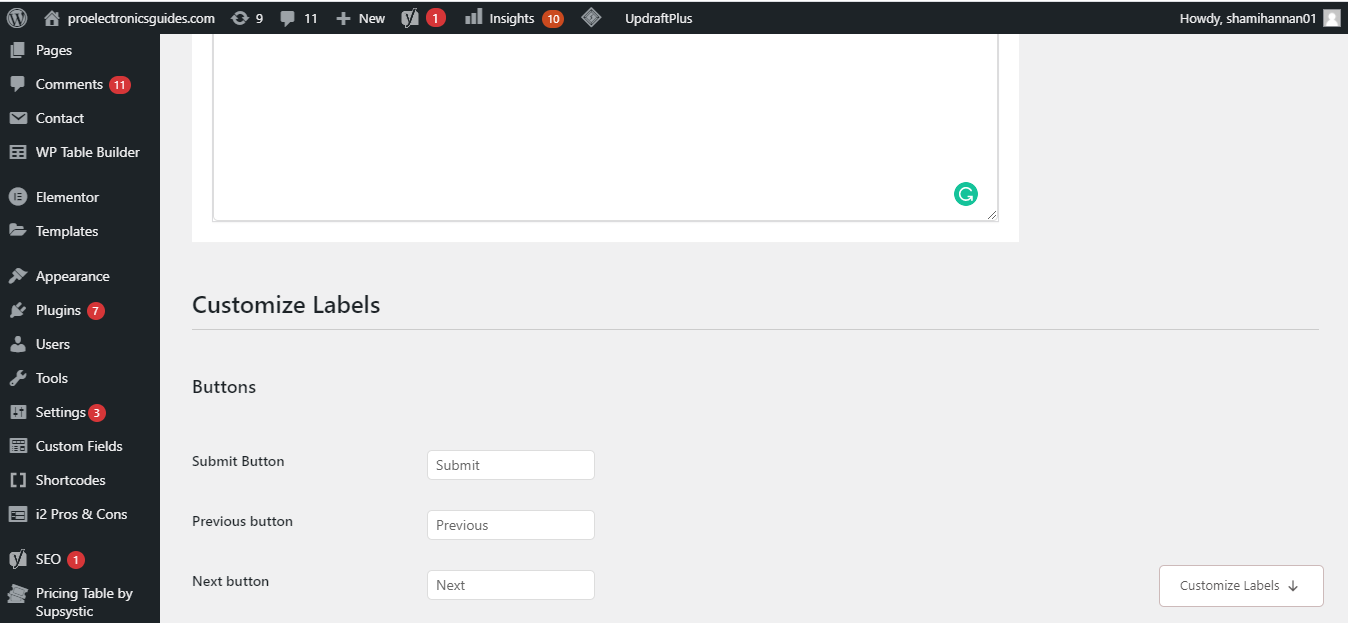
4. Настройте остальные сообщения в настройках и нажмите « Сохранить изменения» .
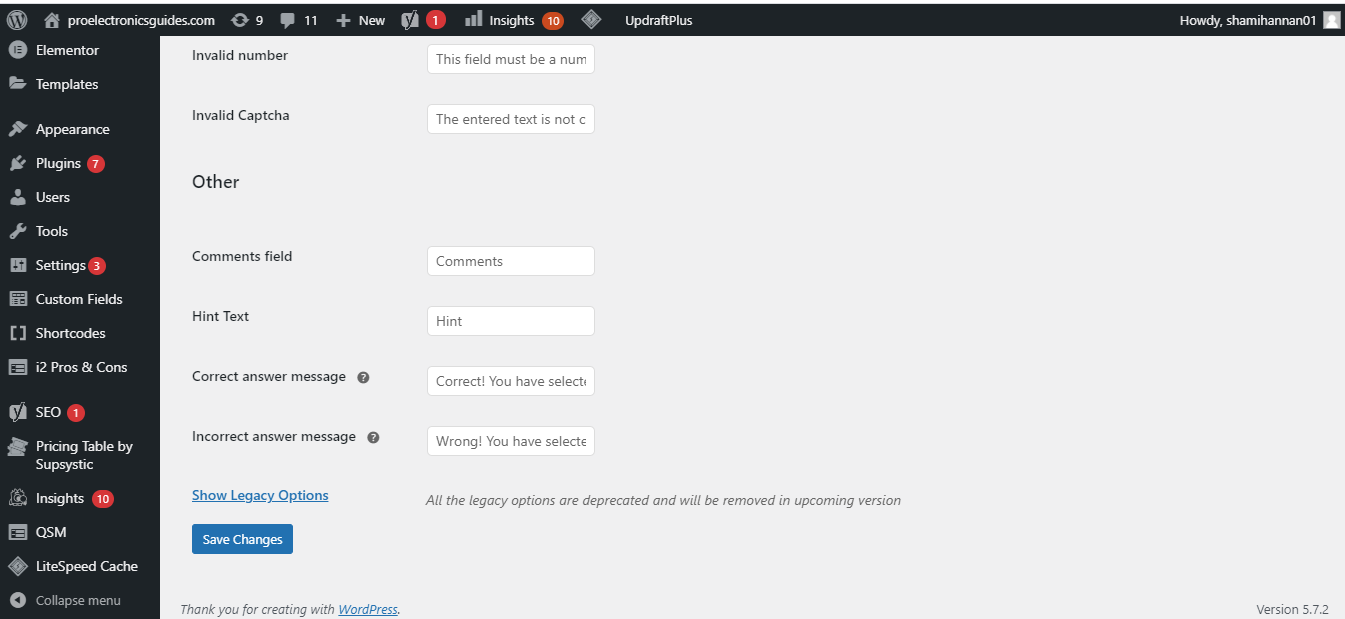
Как настроить конфигурацию для викторины или опроса
Настройте форму викторины или опроса на вкладке параметров и настройте ее в соответствии с вашими требованиями. Вы можете установить ограничение по времени, контролировать количество вопросов на странице и некоторые другие параметры.
1. Перейдите на вкладку параметров и сначала выберите опрос в качестве типа викторины .
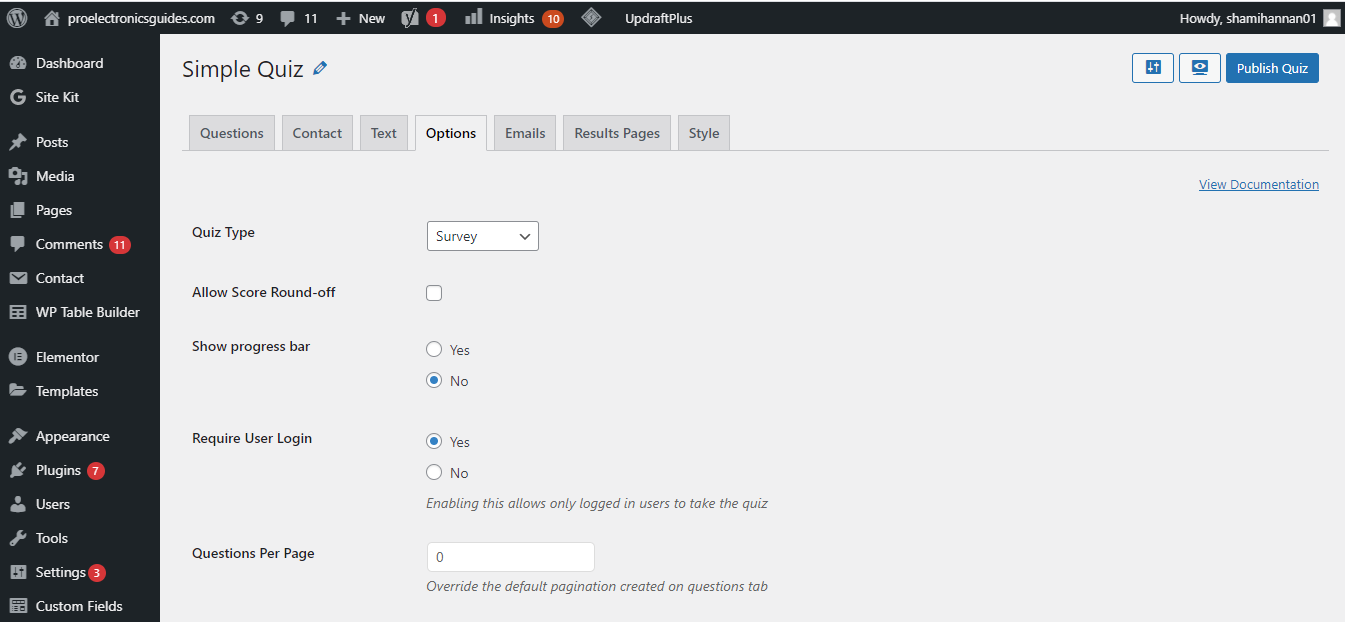
2. Ограничьте заполнение формы только вошедшими в систему пользователями, включив необходимую опцию входа в систему .
3. Определите срок .
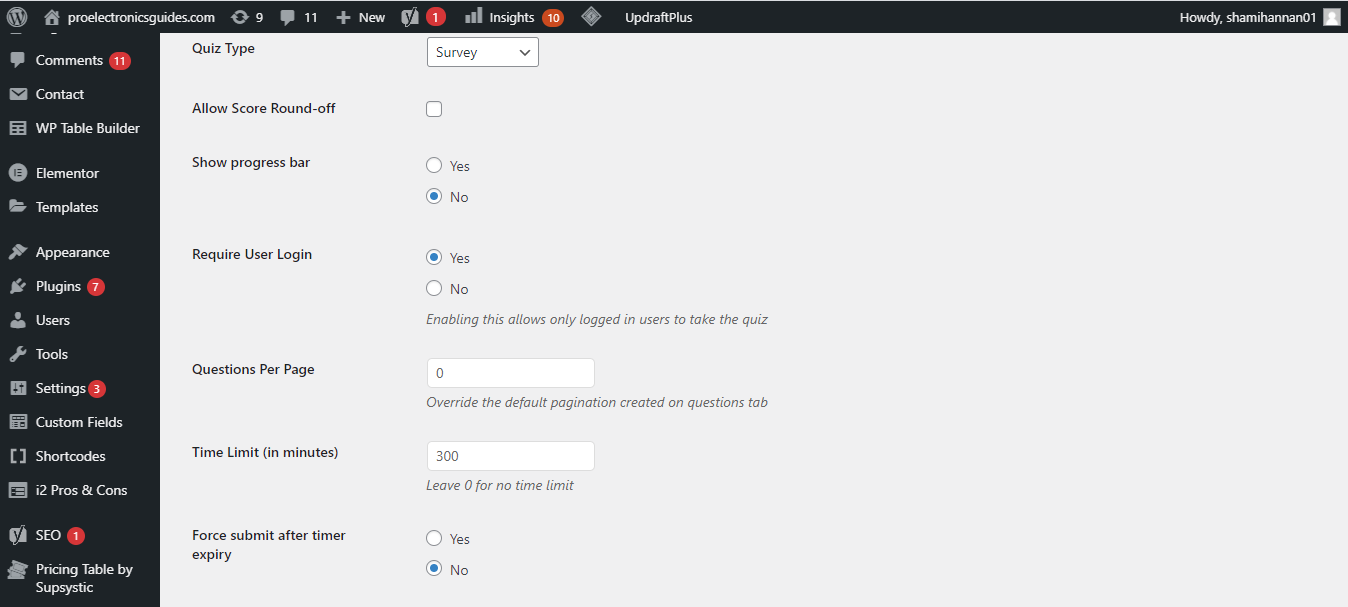
4. После изменения желаемых настроек нажмите « Сохранить изменения» .
Как настроить электронную почту для администратора и пользователей
На вкладке « Электронная почта» вы можете настроить электронную почту как для пользователей, так и для администраторов.
1. На вкладке сообщения электронной почты, указать условие , на основании которого будет отправлена по электронной почте. Вы можете персонализировать его или отправить одно и то же электронное письмо каждому пользователю.
2. Чтобы отправить одно и то же электронное письмо каждому пользователю, отвечающему заданному условию, введите % User_Email% в поле « Кому отправлять письмо» .
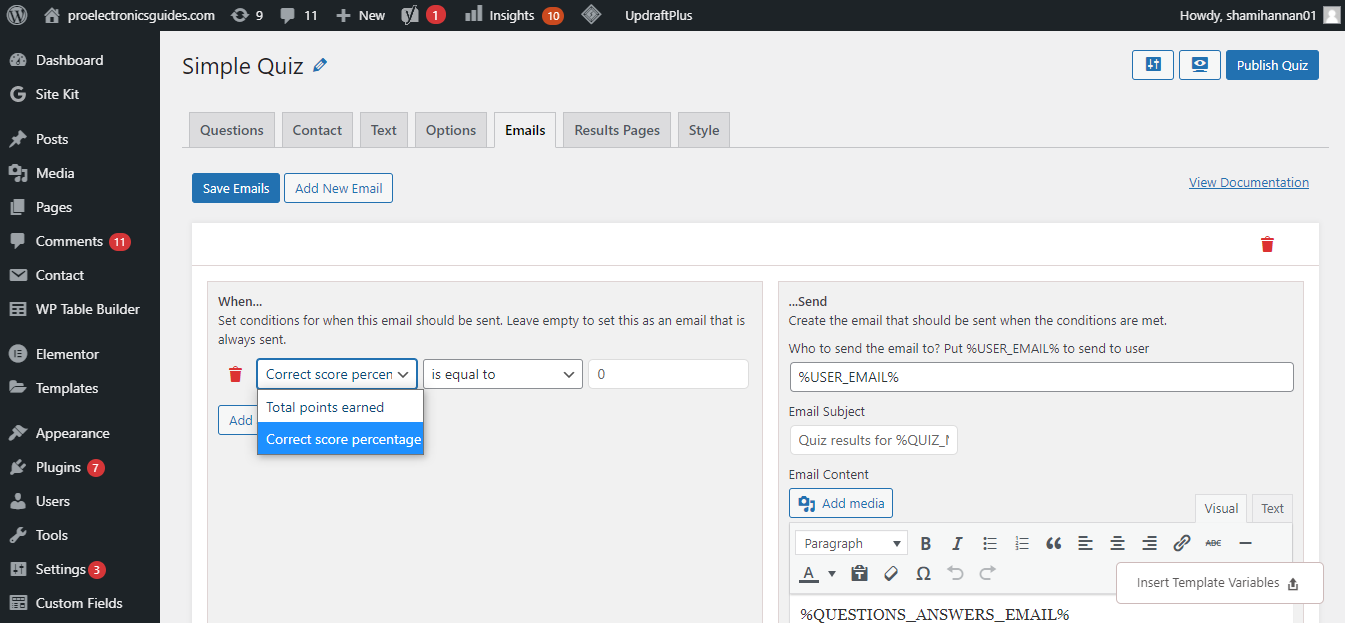
3. Настройте содержание письма с благодарностью или поздравлением.
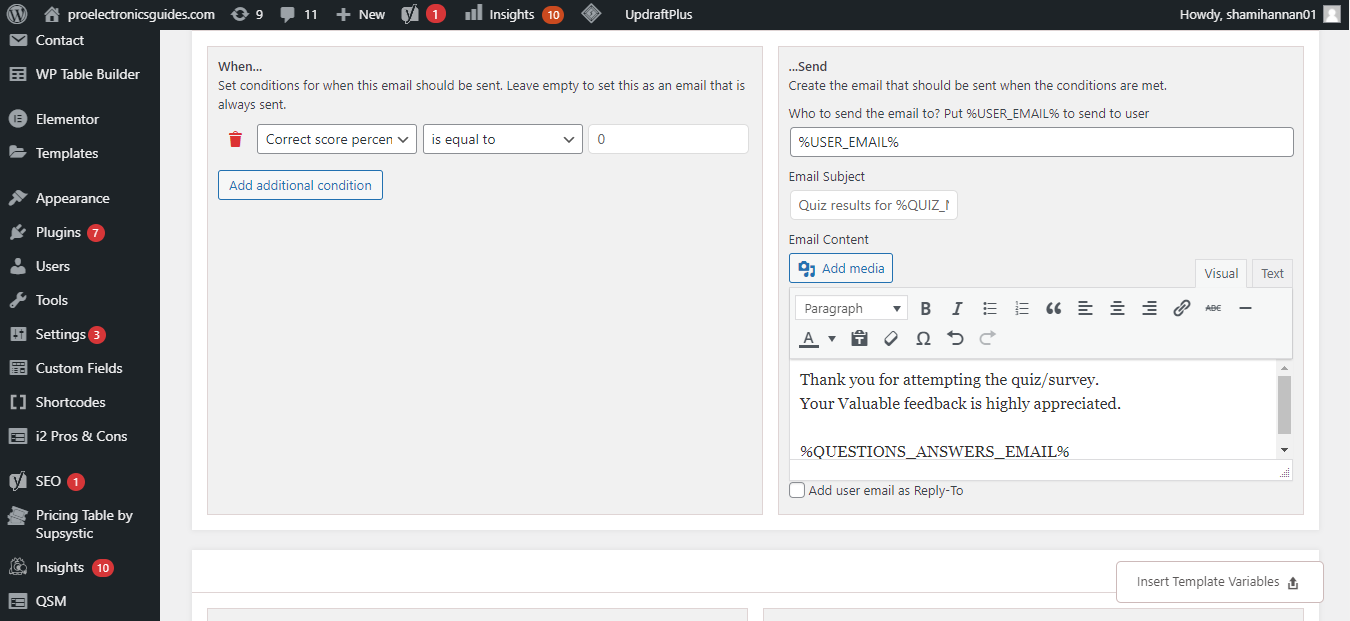
Точно так же вы можете создать новое электронное письмо для отправки администраторам.
1. Выберите условие, при котором письмо будет отправлено администратору.
2. Введите идентификатор электронной почты .
3. Напишите собственное сообщение.
4. После добавления необходимой информации нажмите « Сохранить электронные письма» .
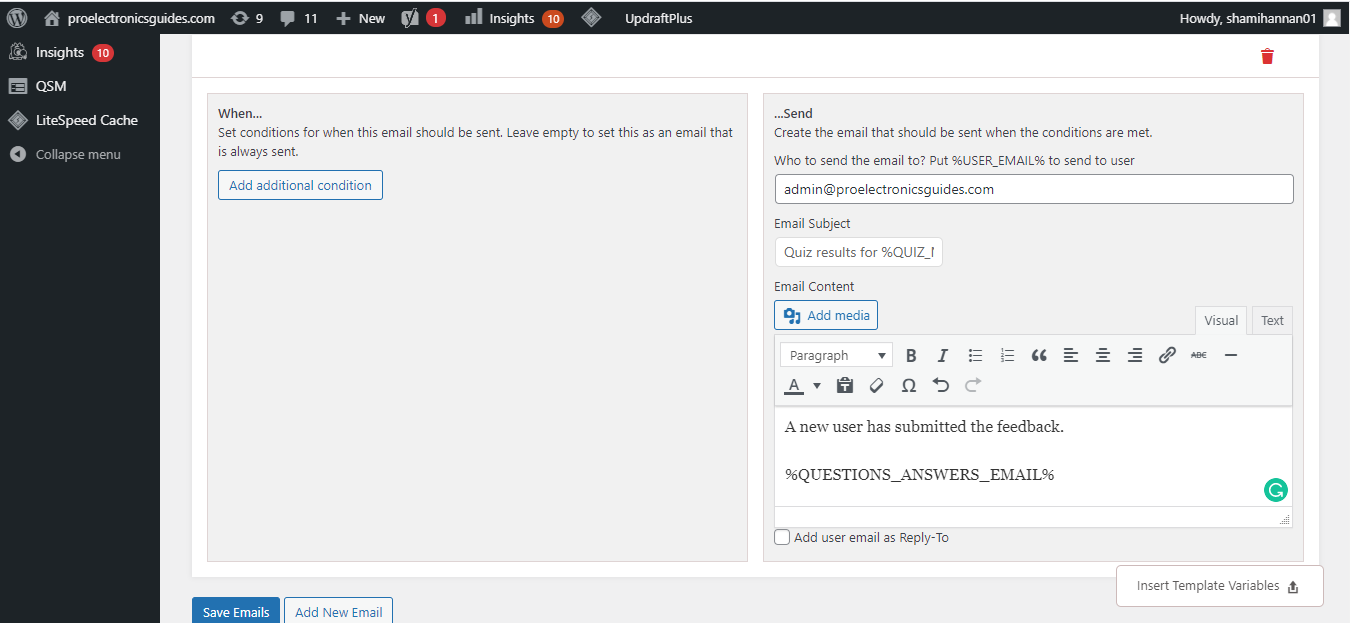
Как настроить стиль или тему викторины
Стиль викторины – это окончательный вариант конфигурации при создании викторины или опроса. Вы можете выбрать один из множества цветовых стилей викторины или загрузить свой собственный код стиля CSS.
1. Перейдите в раздел стилей на панели инструментов викторины или опроса. Выберите желаемую тему .
2. Загрузите свой собственный код стиля CSS, перейдя к пользовательскому CSS .
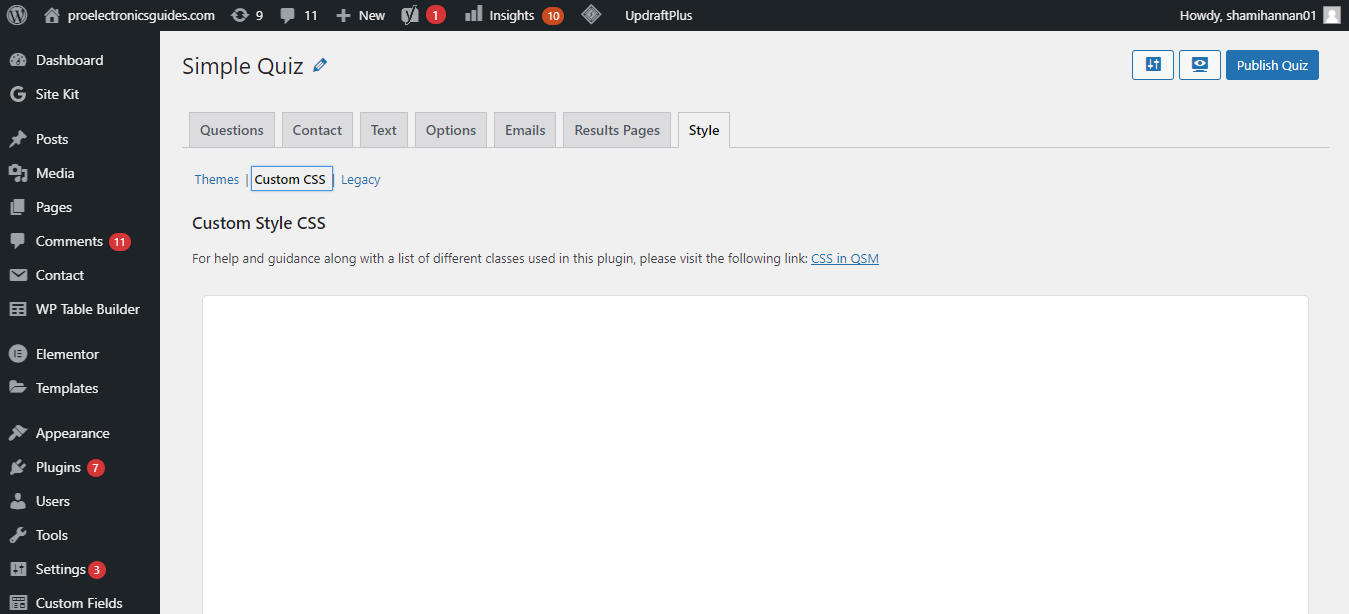
3. Выберите стиль из устаревшего варианта рядом с « Пользовательский CSS» . Когда вы будете удовлетворены, нажмите « Сохранить стиль викторины» .
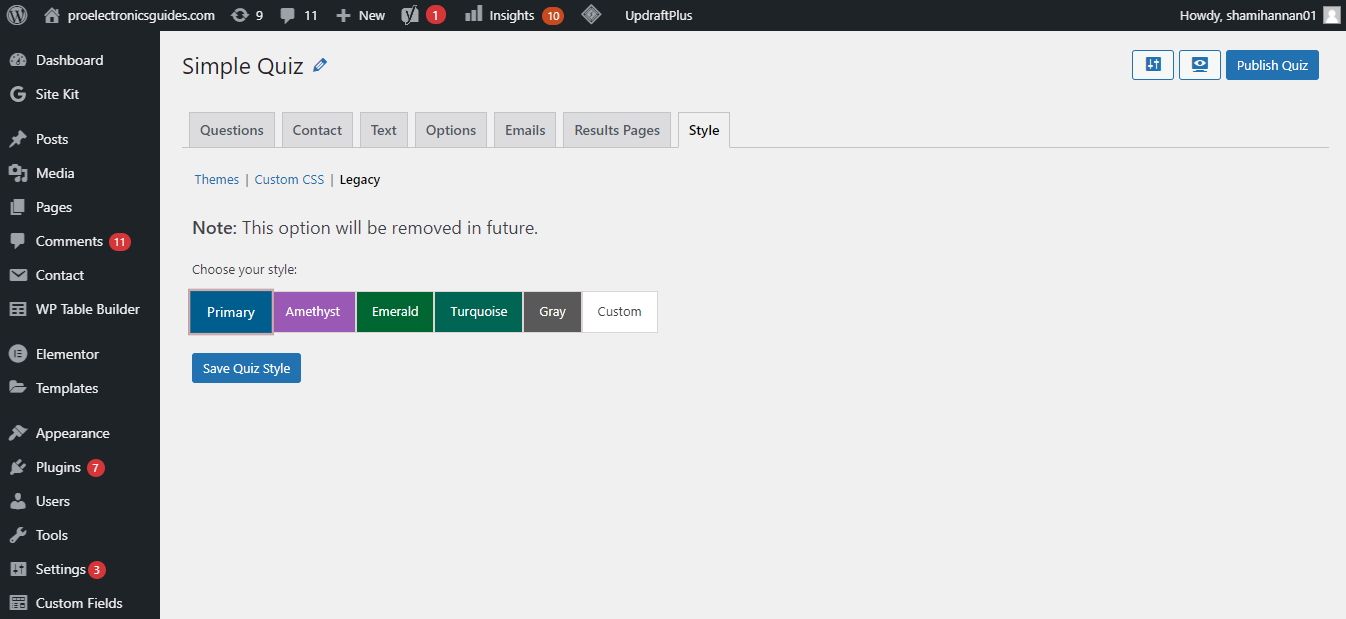
После внесения изменений в настройки следующим шагом будет публикация викторины или опроса. Опубликуйте тест, нажав кнопку публикации викторины . Форма опроса или викторины будет доступна мгновенно и будет готова к получению ответов.
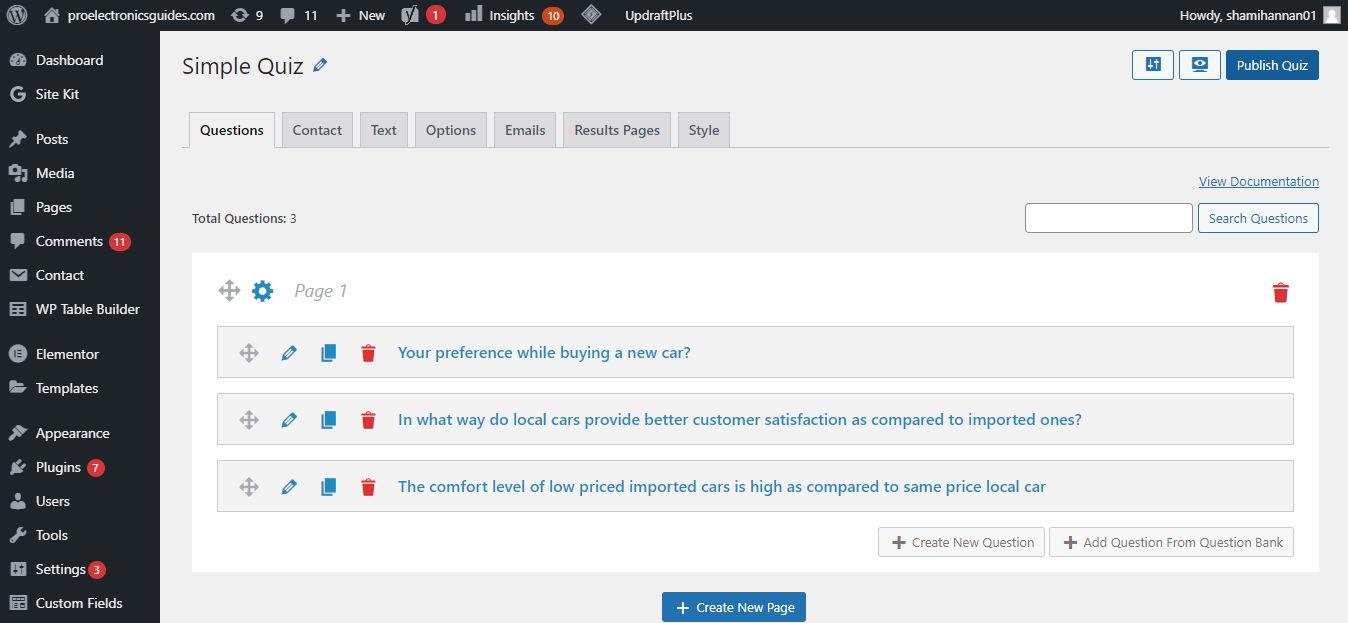
Так будет выглядеть форма опроса со стороны пользователя.
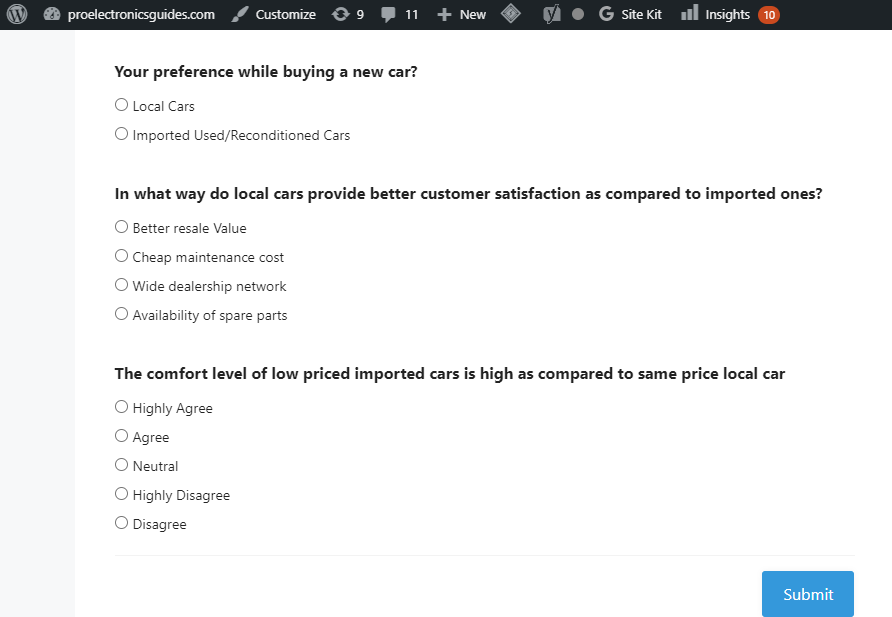
Получите мнение своей аудитории, используя формы опроса
Мастер викторины и опроса – отличный плагин для опросов WordPress для создания опросов, викторин, опросов и других форм вопросов и ответов. Не имея опыта программирования, даже нетехнические специалисты могут организовать интересный опрос для сбора данных в кратчайшие сроки.
Если вам сложно создавать формы опросов с нуля, их проще создать с помощью Google Forms. Вы также можете встроить Google Form в WordPress, чтобы провести опрос на своем веб-сайте.